Как да деактивирам предупреждението „Доверете се на този компютър“ на iPhone и iPad
разни / / August 05, 2021
Когато актуализирате своя iPhone или iPad и го свържете с вашия работен плот, получавате съобщение „Доверете се на този компютър“, след което обикновено натискате Trust и устройството се свързва и започва зареждането. Но ние донесохме тази статия, защото много от потребителите се оплакват, че когато се свържат дори с доверен работен плот, това съобщение изскача. И ако случаят е такъв с вас или вашия приятел. Вие сте на правилното място. И така, нека да започнем.
Съдържание
- 1 Защо виждате „Доверете се на този компютър“ всеки път?
-
2 Как да деактивирам съобщението „Доверете се на този компютър“ на iPhone и iPad
- 2.1 1. Актуализирайте iTunes
- 2.2 2. Нулирайте настройките за доверие
- 2.3 3. Деактивиране на Apple Device
- 2.4 4. Проверете Mobile Hotspot
- 3 Всичко за „Доверете се на този компютър“
Защо виждате „Доверете се на този компютър“ всеки път?
Един от най често срещани проблеми на iPhone потребителите виждат известие „Доверете се на този компютър“ всеки път, когато се свържат. Дори ако са маркирали компютъра като доверен, дори тогава той продължава да се появява. Можете да го приемете и като добро, и като лошо. Добре в смисъл, че също така, ако някой друг използва вашия компютър, той не може да направи нищо. И лошото в този смисъл, че всеки път, когато получавате това
дразнещо уведомление. Така че днес ще научим как да премахнем този проблем на iPhone и iPad.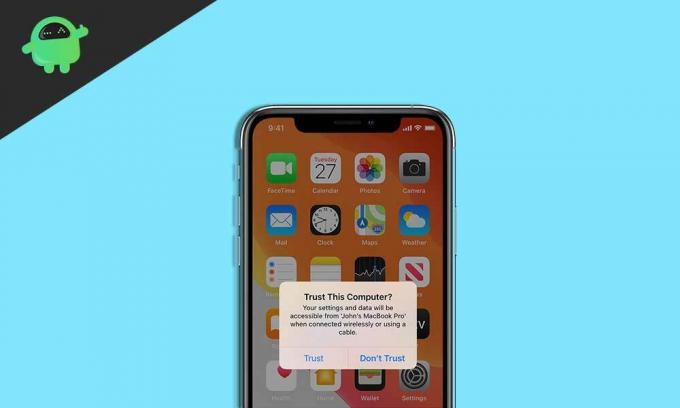
Ако съобщението “Trust This Computer” продължава в цикъл, докато свързвате същото устройство, продължете да четете.
Как да деактивирам съобщението „Доверете се на този компютър“ на iPhone и iPad
Сега ще обсъдим как да деактивирате това известие „Доверете се на този компютър“ всеки път, когато получите, докато се свързвате. Е, преди да преминем към това, искаме да кажем, че първо отивате и проверявате дали използвате автентичния кабел, предоставен с iPhone или iPad, защото без това тези трикове няма да работят.
1. Актуализирайте iTunes
Въпреки че не е точно решение на този проблем, в повечето случаи сме виждали това актуализиране iTunes решава тази грешка. Ако използвате компютър с Windows, отидете и проверете за актуализации, ако са налични, и актуализирайте според изискванията на системата. Вероятно ще излезете с този проблем. Ако използвате устройство с Windows, трябва да забележите, че когато iPhone е свързан, изскачащият помощник влиза в игра. И ако не, тогава вероятно има проблем с вашето устройство с Windows. Опитайте да преинсталирате помощника на iTunes и опитайте отново.
2. Нулирайте настройките за доверие
Нулирането на настройката Trust на вашето устройство iPhone или iPad решава този проблем за постоянно. За да нулирате, следвайте стъпките по-долу.
Стъпка 1: Отворете Настройки на вашия iPhone.
Стъпка 2: Щракнете върху Общи и превъртете надолу до Нулиране и щракнете.
Стъпка 3: След това изберете Нулиране на местоположението и поверителността, ще поиска парола. Въведете го.
Стъпка 4: Докоснете Reset Settings.
Нулирането на гореспоменатите настройки ще нулира всички устройства, с които преди сте се свързали. Така че след като свържете вашето устройство, ще видите известието за Trust This Computer още веднъж, но не и след това. Със сигурност можете да опитате това, тъй като установихме, че е най-доброто решение.
3. Деактивиране на Apple Device
Тази настройка ще забрани за постоянно предупреждението „Доверете се на този компютър“. Но това има обрат. Това ще спре процедурата за синхронизиране на iPhone или iPad с вашия компютър. Ако ви е удобно да правите това, следвайте внимателно стъпките по-долу.
Стъпка 1: Свържете iPhone към вашия компютър.
Стъпка 2: Отворете „контролен панел“ и преминете към „хардуер и звуци“.
Стъпка 3: Щракнете с десния бутон върху вашия iPhone и изберете свойства.
Стъпка 4: Отидете до раздела хардуер и поставете отметка в квадратчето „деактивиране“.
Проблемът с това е, че ще деактивира синхронизирането или прехвърлянето на данни, въпреки че ще зареди вашето устройство. Ако това е нещото, искате да го направите.
4. Проверете Mobile Hotspot
Ако горещата точка на вашия iPhone или iPad е включена, това също може да причини този проблем всеки път. Това се дължи на факта, че всеки път, когато свържете вашия iPhone с компютъра и точката за достъп е включена, и той смята, че компютърът иска точка за достъп чрез кабелна връзка. Така че, ако това е причината, можете да деактивирате точката си за достъп и да опитате да свържете устройството си. Всъщност видяхме този проблем няколко пъти. Проблемът ще бъде решен.
Всичко за „Доверете се на този компютър“
„Доверете се на този компютър“ е изключителна функция на Apple. Наистина е полезно в този съвременен свят. Всеки път, когато потребителите се опитват да свържат своите iPhone или iPad, те водят до проблеми с връзката и това вероятно е причината. АКО сте изправени пред същия проблем, надяваме се нашата статия да ви е помогнала сериозно. Това е така, защото имаше единствените причини, които могат да причинят проблеми с връзката с вашите iPhone. И няма други проблеми поради тяхната защитена среда.
Заключение
Анубхав Рой е студент по компютърни науки, който има огромен интерес към света на компютрите, Android и други неща, случващи се в света на информацията и технологиите. Той е обучен в машинно обучение, наука за данни и е програмист на език Python с Django Framework.



